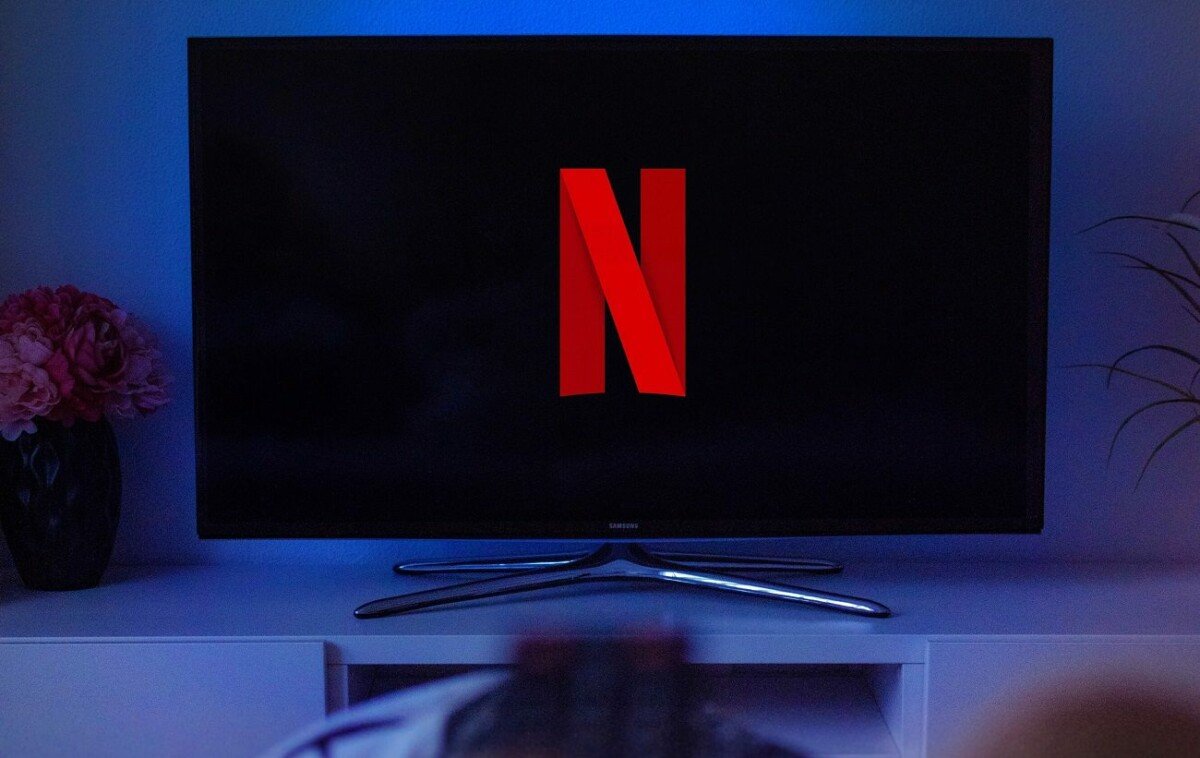Netflix se ha convertido en el gran referente a la hora de contratar una plataforma de contenidos bajo demanda. Gracias a un catálogo de lo más completo y que no para de ampliarse con nuevas películas y series que no te decepcionarán. Eso sí, a veces no puedes disfrutar de ningún contenido por sufrir problemas de conexión en tu Smart TV. ¿O es cosa de Netflix?
Y es que no hay nada más desesperante que no poder ver las mejores series de 2021 porque Internet no funciona. Un punto de vital importancia cuando queremos disfrutar de contenido en streaming es la conexión a Internet y su velocidad de red. Por suerte, en la plataforma de Netflix, tienes la posibilidad de comprobar esta velocidad sin salir de su aplicación.
Es más, en la página de soporte de Netflix es donde vas a poder encontrar cuáles son las velocidades de red que se recomienda tener para así poder disfrutar de su contenido en las resoluciones SD, HD o 4K UHD. En el caso de que estés sufriendo problemas de rendimiento o tengas alguna duda, puedes aprovechar la herramienta para así llevar un control del estado de la red y velocidad sin salir de Netflix.
Cómo medir tu conexión a Internet desde la app de Netflix

Hablamos de una utilidad que viene de por sí en la app de Netflix, la cual se puede instalar tanto en el móvil como en la televisión, y con la que vas a poder saber cuál es tu velocidad de conexión desde el dispositivo con el que estás reproduciendo el contenido, y sin necesidad de salir para recurrir a una app de terceros.
Si quieres saber cuál es tu velocidad de red, solo vas a tener que ir a la aplicación de Netflix y, cuando te encuentres dentro de tu perfil, busca el apartado Obtener ayuda. En el caso de que estés en tu teléfono móvil, lo encontraras en el menú de las tres rayas horizontales, situado en la parte inferior a la izquierda. Si lo buscas desde tu televisión, o un dispositivo que cuente con Google TV o Android TV, lo encontrarás llevando el cursor a la izquierda y pulsando en Obtener ayuda.
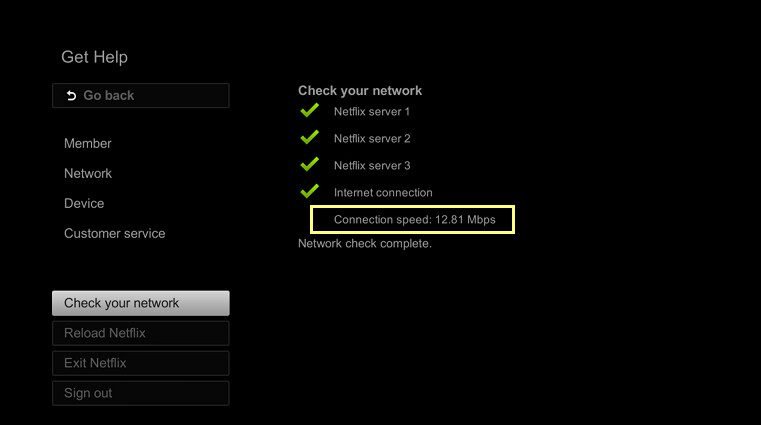
Cuando realices la prueba en tu televisión, tendrás que entrar en Comprobación de red, dentro de la opción que te acabamos de indicar. A continuación verás que se inicia la comprobación, ejecutando mediciones desde diferentes servidores. Esta prueba necesitará unos segundos, por lo que puedes esperar hasta que acabe y señale la velocidad de conexión que tienes.
Al ejecutar esta prueba en el teléfono móvil, tendrás que pulsar en la opción Prueba de velocidad de Internet, la cual está en el apartado Acerca de. Hecho esto, se abrirá el navegador que tengas fijado, y a través de Fast podrás controlar tu velocidad de conexión.
No olvides que en Netflix recomiendan diferentes velocidades de red. Con 25 Mbps podrás disfrutar de la calidad 4K UHD, con 5 Mbps tendrás la HD, con 3 Mbps contarás con SD y el mínimo lo tienes con 0,5 Mbps.